Contenido
Inicio ” Windows 10 ” Fix: Error de impresora 0x00000005b3 Fallo de funcionamiento en Windows 10
Corrección: Error de impresora 0x00000005b3 Operación fallida en Windows 10
25
¿Te encuentras con el error de impresión 0x00000005b3 en Windows 10? Esto era frecuente en Windows 7 atribuido a un dispositivo de impresión, desafortunadamente, el mismo fue trasladado a la última versión. El problema suele producirse cuando un servicio o controlador de impresora de terceros afecta al funcionamiento de una impresora existente o recién instalada. Para arreglar este código de parada, lo primero que se le pasa por la cabeza a la gente es reiniciar el servicio Print Spooler. Pero, en la mayoría de los casos, esta solución es en vano.
Cuando está en el proceso de agregar una impresora de red, aparece un mensaje de error: La operación no pudo completarse. Aparece el error 0x00000005b3. No importa si ha iniciado sesión con el usuario o con una cuenta administrativa. En las versiones anteriores de Windows, cuando este error era muy común, Microsoft lanzó Fix it 50979 (modo completo) y Fix it 50984 (modo ligero) como las soluciones. Se utiliza para reiniciar automáticamente el Administrador de trabajos de impresión, pero como se mencionó anteriormente, esto no funciona en Windows 10.
Error de impresora 0x00000005b3 Soluciones
He aquí cómo solucionar el error de impresión 0x00000005b3 Operación fallida en Windows 10 –
Forma-1: Uso de la herramienta de Liberador de espacio en disco
Utilice la herramienta Liberador de espacio en disco presente en su sistema para limpiar la unidad en la que está intentando instalar el controlador de impresión. Así es como –
Paso 1: En el cuadro de búsqueda de la barra de tareas, escriba Limpieza del disco .
Paso 2: Cuando aparezca el resultado, pulse Enter .
Paso 3: Aparecerá una ventana emergente. Seleccione la unidad deseada (comúnmente C) usando el menú desplegable y luego haga clic en OK .
Paso 4: En el asistente de ejecución, marque las casillas de todas las opciones ubicadas en Archivos a eliminar . Asegúrese de no tener nada importante en la papelera de reciclaje. Finalmente, puntee en el botón OK para iniciar el proceso.
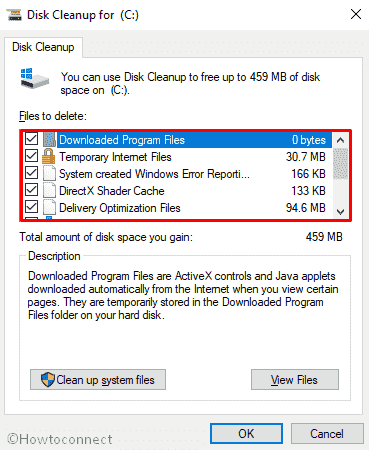
>Una vez>
Vía-2: Eliminar los archivos temporales
Este también es muy sencillo. Sólo tienes que visitar C:@WindowsTemp y C:@UsersHOWTOC~1AppDataLocalTemp y borrar todos los archivos.tmp también conocidos como archivos temporales. Windows 10 realiza un seguimiento de la instalación incorrecta de los controladores y mantiene la información en esos elementos. Por eso, cuando vuelva a intentar instalar el controlador, la instalación no tendrá lugar.
Además, lea – Cómo quitar archivos temporales en Windows 10 -[Últimos consejos]
Por lo tanto, estas son dos soluciones sencillas que solucionarán el error de impresión 0x000005b3.
¡¡Eso es todo!!





